Comment démarrer un blog avec WordPress?
Dans cet article, je vais vous montrer étape par étape comment démarrer rapidement et efficacement un blog / site Web avec WordPress.
Ce petit guide suppose que vous avez déjà lu mon article précédent Blogging pour les débutants et que vous connaissez les 5 étapes total pour démarrer un blog.
En bref, vous pouvez commencer à bloguer comme ceci:
- Trouvez votre niche
- Faites des recherches de mots clés
- Acheter un domaine et l’hébergement
- Installez WordPress
- Commencez à écrire
J’ai discuté de la recherche de mots clés dans La recherche de mots clés pour les débutants, donc si vous voulez en savoir plus à ce sujet, vous devez d’abord lire cet article.
Dans cet article, je vais discuter des étapes 3 et 4 plus en détail et vous montrer étape par étape avec des captures d’écran comment procéder.
Tout cela en supposant que vous avez déjà effectué les étapes 1 et 2, vous savez donc de quoi parlera votre blog et quel sera son nom.
Ce guide est également basé sur l’hypothèse que vous voulez un domaine .com, .eu, .net ou un autre domaine international, et non .be ou .fr.
Si vous voulez un .fr, vous pouvez certainement utiliser ce guide comme référence, car il s’agit essentiellement du même processus, uniquement avec un autre hébergeur (belge ou français).
1. Acheter un domaine et l'hébergement
Accédez à NameCheap.com. Ici, vous pouvez acheter un nom de domaine et l’hébergement associé. La raison pour laquelle je choisis NameCheap est parce qu’ils sont bon marché, offrent un support de chat de qualité 24/7 et sont très faciles à utiliser.
Accédez à Hosting, en haut.
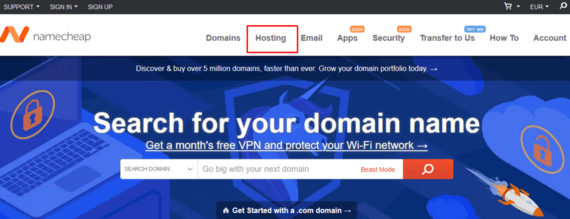
Faites défiler vers le bas jusqu’à ce que vous voyiez Choose Your Plan. Vous avez maintenant le choix entre Shared Hosting et WordPress Hosting.

WordPress Hosting est l’option la plus simple. Vous pouvez choisir parmi:
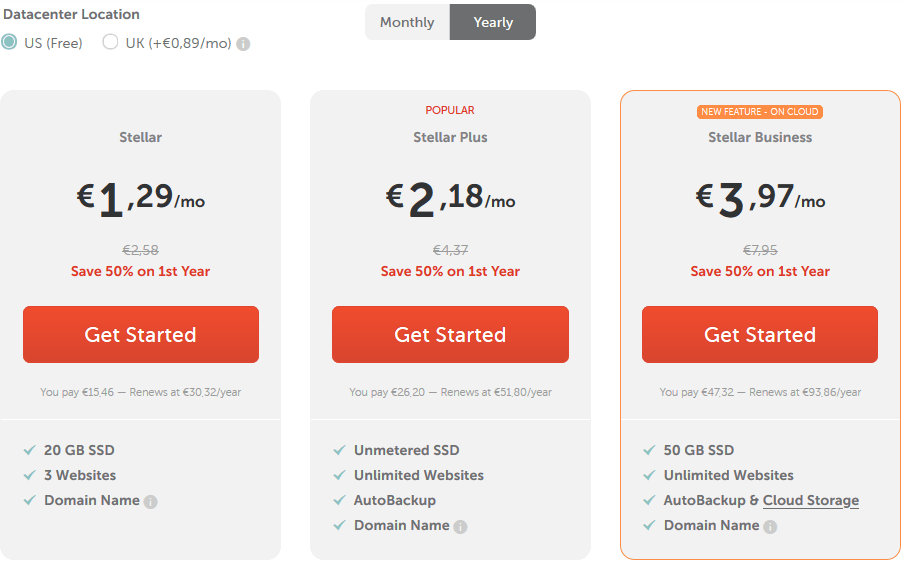
Shared Hosting, en revanche, est un peu plus compliqué, mais vous donne la possibilité de mettre plusieurs domaines / sites sous un seul hébergement. C’est ce que je fais personnellement, c’est moins cher.
Vous obtenez souvent un domaine gratuit avec cela, mais malheureusement uniquement avec des TLD moins populaires (.site, .online, etc.)
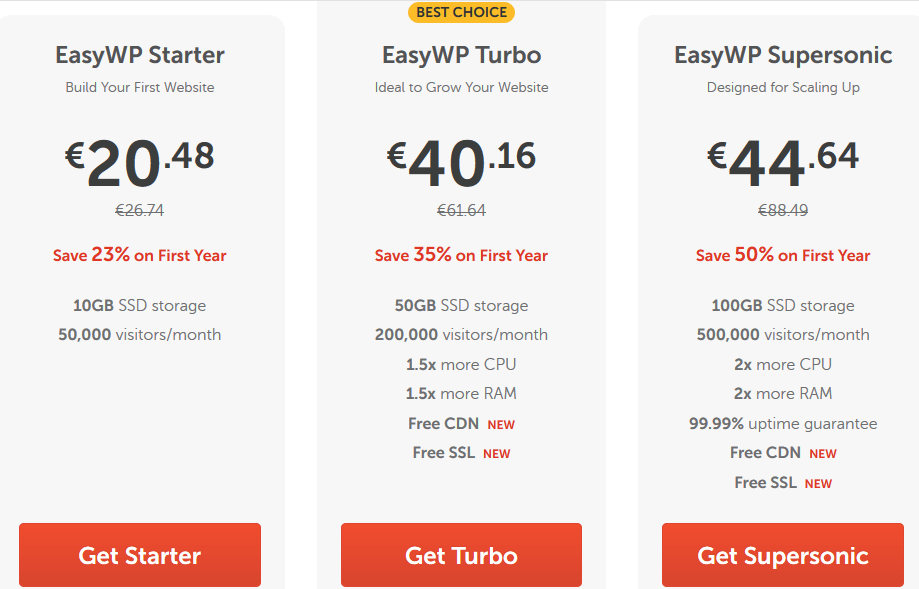
Comme vous pouvez le voir, les prix de Shared Hosting pour la première année sont plus bas et vous avez 3 domaines illimités.
WordPress Hosting, en revanche, est plus cher la première année, légèrement moins cher par la suite, mais vous n’avez qu’un seul nom de domaine.
C’est à vous de décider ce que vous voulez, mais pour ce guide, je vais vous montrer comment fonctionne Shared Hosting. WordPress Hosting est explicite.
Quand je viens de commencer, je voulais démarrer 3 sites et j’ai fait l’erreur de prendre 3x WordPress Hosting. Ce n’est que plus tard que j’ai réalisé que j’étais beaucoup mieux avec Shared Hosting, car c’était environ 50 € moins cher.
Heureusement, grâce au superbe support de NameCheap, j’ai pu raconter mon histoire et tout arranger comme c’était optimal pour moi, et j’ai récupéré mon argent.
Choisissez Stellar, Stellar Plus ou Stellar Business, puis cliquez sur Get Started. Si vous êtes débutant, Stellar est plus que suffisant.
Une fois que vous avez suffisamment d’expérience pour ne pas en avoir assez avec trois sites Web, vous pouvez toujours choisir Stellar Plus ou Business.
FAITES ATTENTION! Si vous souhaitez créer un site Web qui se concentre principalement sur les marchés européens, il est préférable de choisir le UK Datacenter. Cela accélérera le chargement de votre site Web.
Vous devez maintenant associer un nom de domaine à votre hébergement. Je suppose que vous n’avez pas encore, vous pouvez donc laisser les paramètres par défaut et faites défiler vers le bas et entrez Find a domain name:
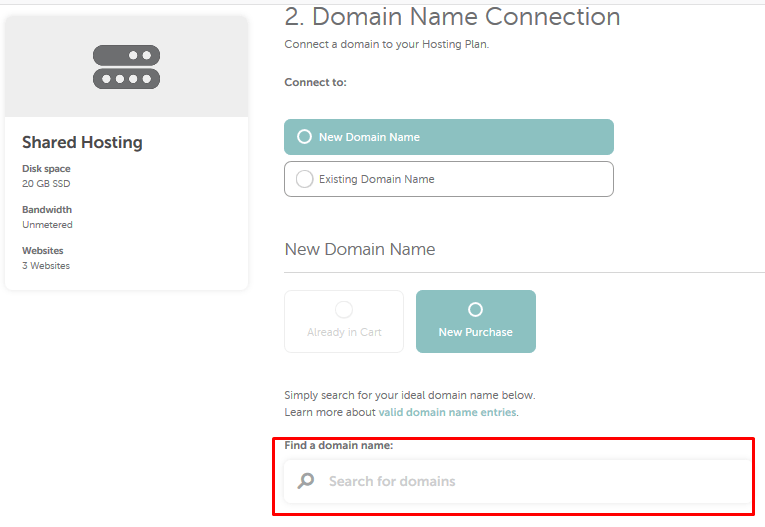
Entrez le nom que vous souhaitez pour votre blog / site. Si vous voulez bloguer sur le golf en Europe, par exemple, et que vous avez vu à travers votre recherche de mots-clés que le mot-clé european golf est très populaire, vous pouvez essayer de le prendre comme nom.

Comme vous pouvez le voir, certains domaines sont gratuits en raison de votre hébergement Stellar. Dans cet exemple, nous prenons .online. Cliquez sur Connect to Hosting.
En bas, vous verrez maintenant un aperçu de votre achat, et dans cet exemple, cela représente 15,62 € pour la première année. Pas mal! Cliquez sur Add to Cart.

Vous verrez maintenant votre panier. Si tout vous convient, cliquez sur Confirm Order.
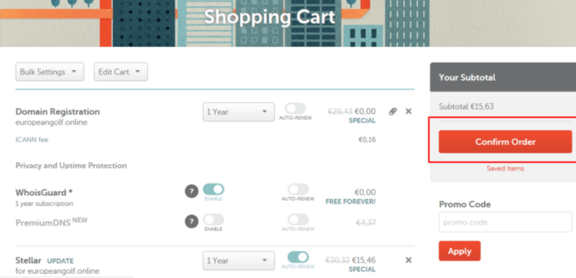
Vous verrez maintenant votre panier. Si tout vous convient, cliquez sur Confirm Order.
Ce que vous devez faire maintenant, c’est créer un compte avec NameCheap. Entrez toutes vos coordonnées et cliquez sur Create Account and Continue.
Ensuite, vous arrivez à un écran où vous devez entrer encore plus d’informations. Soyez précis, surtout avec votre numéro de téléphone. Après tout, c’est pour confirmer votre identité, en cas de problème.
Passez par tout le processus d’inscription, y compris la vérification par e-mail et votre carte de crédit pour terminer votre commande.
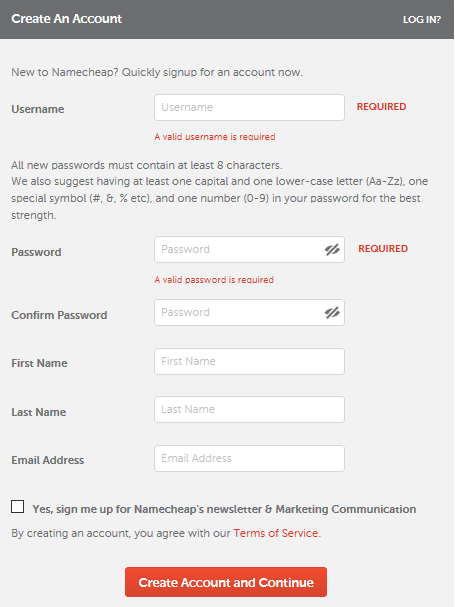
ALTERNATIVE # 1: Blog WordPress gratuit
Vous pouvez également créer un blog gratuitement avec WordPress lui-même. Pour cela, vous pouvez aller sur WordPress.com et suivre leur processus d’inscription.
Vous obtiendrez alors un tableau de bord comme celui-ci, avec lequel vous pourrez configurer votre blog:
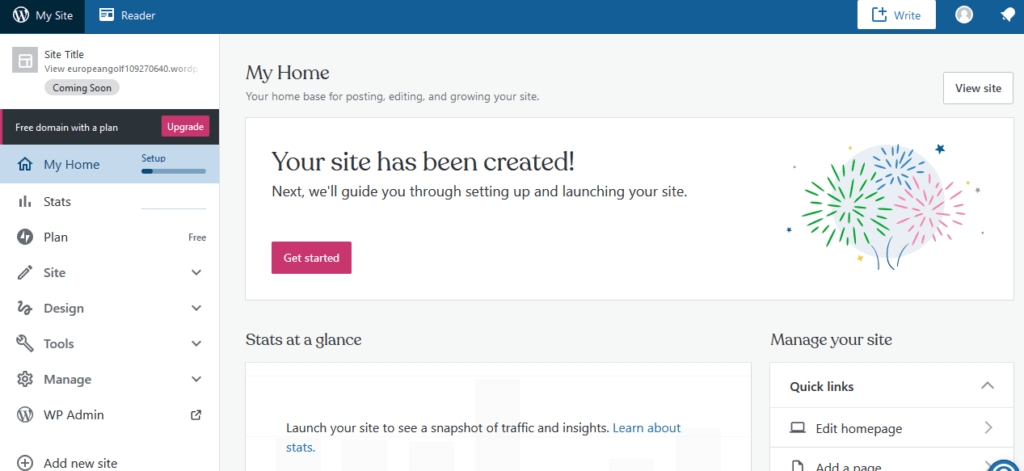
C’est une option pour les blogueurs débutants, mais honnêtement, je ne pense pas que cela en vaille la peine. Vous recevrez alors un nom de domaine tel que europeangolf109270640.wordpress.com.
Si vous regardez les prix d’un vrai domaine et Shared Hosting où vous pouvez configurer 3+ domaines, je pense vraiment que ce serait une meilleure option de payer 15 à 40 € pour un an et de créer un blog professionnel, même si vous n’êtes qu’un débutant.
ALTERNATIVE # 2: BlueHost
Si vous voulez une sensation plus Premium et que vous voulez payer un peu plus, je peux recommander BlueHost.
L’hébergement chez BlueHost commence à partir de 3,95 $ par mois et est livré avec un domaine gratuit, même dans les catégories .com, .org, .net, etc.
Si vous voulez des sites web illimités, vous pouvez prendre Plus à 5,95 $ par mois, et vous obtenez vraiment beaucoup d’options intéressantes.
C’est moins cher plus vous achetez longtemps. Ainsi, 36 mois, par mois, vous coûteront près de la moitié de ce qu’il en coûte par mois pendant 12 mois.
BlueHost est donc une bonne option si vous êtes sûr de votre niche et de votre blog!
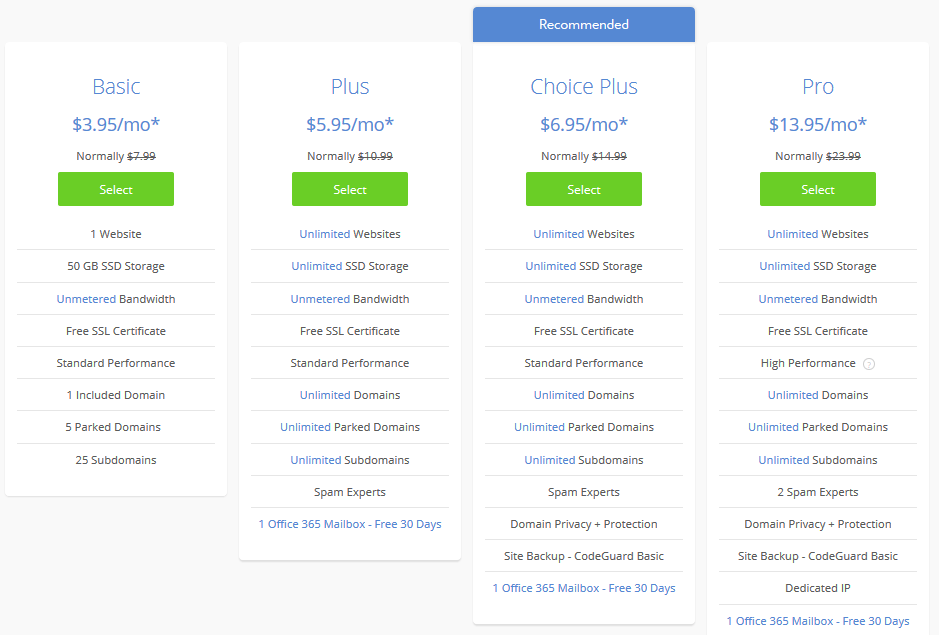
2. Installez WordPress
Ok, maintenant que vous avez entré toutes les données et payé pour votre domaine + hébergement, il est enfin temps de configurer votre blog via WordPress. Pour ce faire, accédez à votre tableau de bord NameCheap. Vous verrez une liste de vos sites Web ici.
Placez votre souris sur l’icône d’hébergement (une sorte de gâteau ou de temple) et cliquez sur Go to cPanel.
Dans l’e-mail que vous avez reçu de NameCheap, les détails de Your Hosting Account Details for NOM DE VOTRE SITE, vous avez les détails de cPanel, avec lesquels vous pouvez vous connecter.
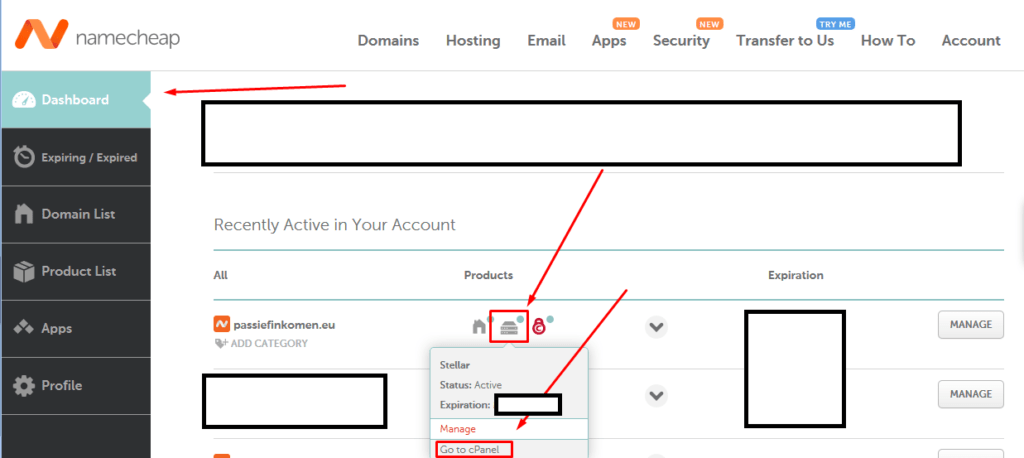
cPanel est votre panneau de contrôle, où vous pouvez contrôler plus ou moins tout à l’arrière de votre site. Ce dont nous avons besoin est Softaculous Apps Installer.
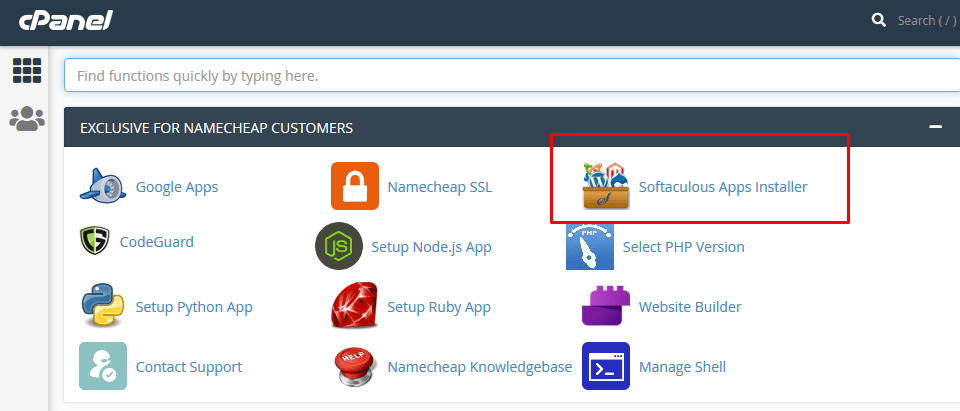
Sélectionnez WordPress, puis cliquez sur Install Now.
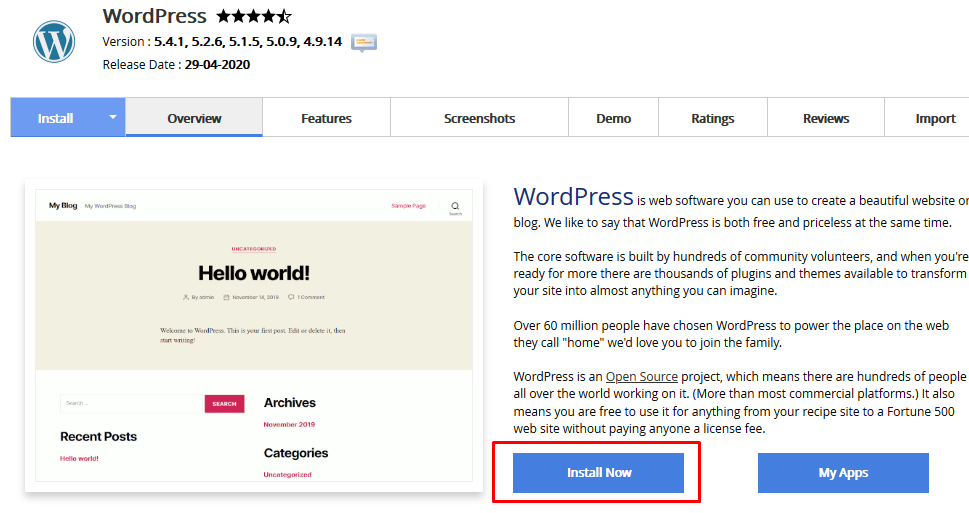
Vous devez maintenant saisir toutes sortes de données, telles que l’URL de votre site Web, le nom de votre site, vos données d’administration (nécessaires pour vous connecter à WordPress), la langue et vous pouvez également choisir un thème immédiatement. Cliquez sur Install en bas.
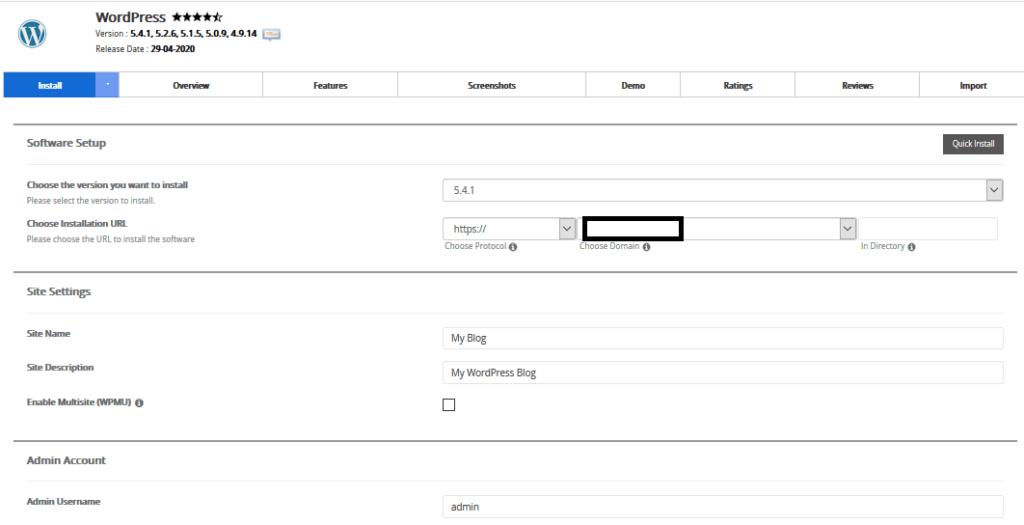
Veuillez patienter pendant que WordPress est installé sur votre site. Vous recevrez alors un e-mail avec tous les détails.
Cliquez sur Admin URL et utilisez le nom d’ utilisateur et le mot de passe administrateur pour vous connecter à votre tableau de bord WordPress. Cela ressemble à ceci:
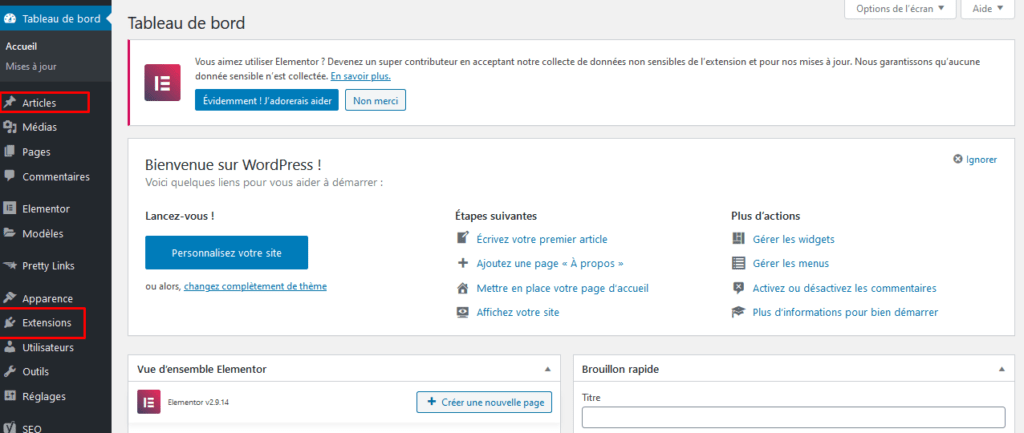
Maintenant que vous êtes connecté à votre tableau de bord WordPress, nous avons en fait terminé. Ce qui suit dépend entièrement de vous.
Vous pouvez cliquer sur Articles pour écrire un article de blog tout de suite, mais je vous suggère de faire d’abord votre site complètement à votre style.
Cela signifie principalement choisir un thème, des couleurs, une mise en forme de texte appropriés et installer certains plugins.
3. Commencer un blog avec WordPress résumé
Si vous souhaitez également démarrer un blog avec WordPress, vous avez plusieurs options.
Un blog WordPress gratuit est possible, vous pouvez commencer avec ce lien, mais vous obtiendrez alors un nom non professionnel pour votre blog, tel que europeangolf109270640.wordpress.com.
Si vous voulez un domaine décent, vous pouvez démarrer un blog avec WordPress en 2 étapes:
- Achetez un domaine et un hébergement via NameCheap (moins cher et idéal pour les débutants) ou BlueHost (pour les sites plus avancés, ou les blogueurs débutants qui savent ce qu’ils veulent)
- Installez WordPress via votre cPanel avec votre compte d’hébergement
C’est aussi simple que de démarrer un blog avec WordPress! Dans un prochain article, je montrerai étape par étape comment créer un article de blog spécifique et quels plugins je recommande.
Si vous avez des questions ou des préoccupations, faites-le moi savoir et j’essaierai d’y répondre du mieux que je peux.
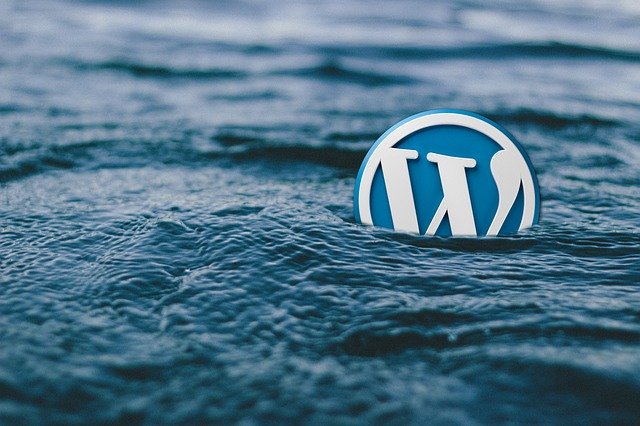

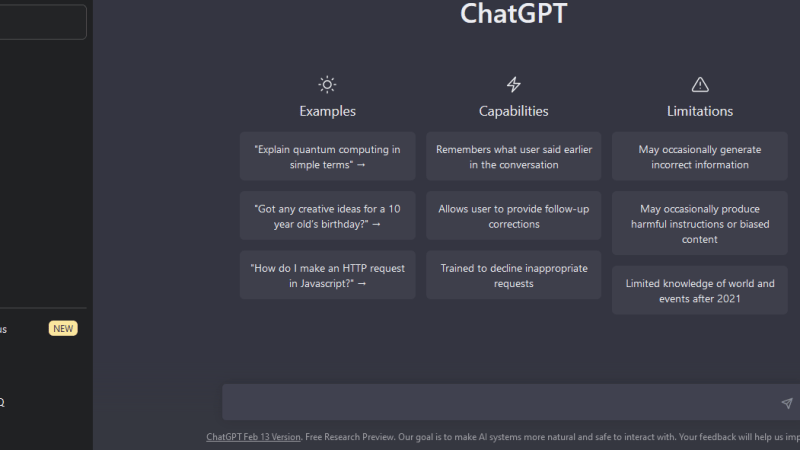
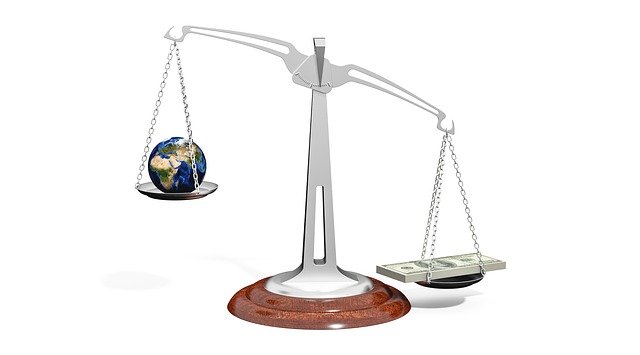
Merci beaucoup votre blog ! J’allais commencer à créer mon wp mais un peu compliqué quand on manque de temps et de connaissance ! Si jamais je rencontre un problème on m’a parlé d’une agence web bordeaux qui peut intervenir rapidement sur un problème 🙂 bonne journée